Ønsker å fjerne blokkering av Minecraft på skolen på bare enfå minutter? Ta en titt på en av våre velprøvde VPN-leverandører, som gjør det enkelt å omgå webblokker hvor som helst. Ikke la det overmettede markedet forvirre deg, den beste VPN for Minecraft finner du nedenfor!

Verktøyets utforming, treslag, verdensutforskningspillet Minecraft har vært en stor hit i spillscenen siden det dukket opp i 2010. Det tok bare noen få år å nå en million nedlastinger, og portene for spillkonsoller og smarttelefoner fulgte like etter, noe som gjorde det enkelt å spille Minecraft uansett hvor du går. Forutsatt at den ikke er blokkert, selvfølgelig.
Minecraft er bedre med venner, og det enestemåte å oppnå det på er ved å gå online. Selv single-player krever godkjenning på nettet før den kjøres, noe som betyr at Minecraft må ha en internettforbindelse for å fungere. Normalt er dette ikke mye av problemet, men Hvis du vil spille Minecraft på en skole eller arbeidsplass som blokkerer det (ingen ordspill ment), må du finne noen måter å løse den begrensningen på.
Hvordan få en gratis VPN i 30 dager
Hvis du trenger en VPN en kort stund når du for eksempel reiser, kan du få vår topprangerte VPN gratis. ExpressVPN inkluderer en 30-dagers pengene-tilbake-garanti. Du må betale for abonnementet, det er faktisk, men det tillater det full tilgang i 30 dager, og deretter kansellerer du for full refusjon. Deres retningslinjer for avbestilling uten spørsmål stilles opp til navnet.
Diagnostisering av det blokkerte Minecraft-problemet
Selv om Minecraft er en rask nedlastning ogkrever ikke ekstern programvare for å koble til en server, det er fremdeles flere punkter hvor tilgangen din kan blokkeres. Du må følge forskjellige trinn avhengig av hvor du løper inn i en vegg. Noen blokker kan omgås med noen få hurtigreparasjoner, mens andre krever forberedelse og en egen datamaskin for å oppnå.
Nedenfor er noen av hovedspørsmålene Minecraft-spillere møter når deres tilgang er blokkert. Løsninger for hvert problem er lenger nede på siden.
- Kan ikke laste ned Minecraft - Minecraft er tilgjengelig fra en rekke onlinemarkedsplasser, inkludert appbutikkene Windows og Mac OS. Dette er de ofte blokkerte kildene og kan lett omgås ved å besøke Minecrafts offisielle nettsted.
- Har ikke tilgang til Minecraft.net - Har du problemer med å hente Minecraft fra det offisielle nettstedet? Nettverket ditt blokkerer sannsynligvis nettstedet. Bruk triksene nedenfor for å omgå det, eller bare bruk en VPN.
- Kan ikke koble til nettbaserte servere - En brannmur forhindrer Minecraft i å få tilgang til internett, eller portene er blokkert i nettverket ditt. Rediger brannmurinnstillingene, videresend porten, eller bruk en VPN til å omgå begrensningen.
Fjern blokkering av Minecraft overalt - servertilgang med VPN
VPN er ekstremt nyttige verktøy for spill somsamt daglig nettlesing. Ikke bare gir de mye online-personvern, men de gir deg også muligheten til å endre den virtuelle plasseringen din med bare noen få klikk, og bidra til å forhindre Internett-leverandører fra å samle inn dataene dine og tredjeparter fra å spionere på aktiviteten din. Disse funksjonene er veldig nyttige når du prøver å få tilgang til blokkerte nettsteder eller servere.
En VPN er egentlig din egen private tunnel tilinternettet. All data som forlater datamaskinen din blir kryptert, og krypterer informasjonen slik at servere og Internett-leverandører ikke kan gjenkjenne innholdet. Disse pakkene reiser gjennom VPNs nettverk og får tildelt en ikke-lokal IP-adresse for å fjerne eventuelle lokasjonskoder. Når forespørselen kommer tilbake til datamaskinen din, er den dekryptert og vises som normalt, bare i stedet for å sende rå, åpne data via internett, sendte du krypterte pakker som bare du og VPN kjenner innholdet i.
VPN-er hjelper med å fjerne blokkering av Minecraft ved å krypteredata. De fleste filtre ser etter spesifikke mønstre som vises av Minecrafts trafikk, og nekter ganske enkelt de som ber om tilgang til nettet. Med VPN krypteres imidlertid trafikken før den sendes ut. I stedet for å se Minecraft-trafikk, ser nettverket randomisert kryptert trafikk. Den lar forbindelsen passere, og du kan spille Minecraft som normalt!
Det er en ulempe med å bruke en VPN på et verk ellerskoledatamaskin: du vil ikke alltid kunne installere den. VPN-er trenger administratorrettigheter for å få tilgang til lokale nettverksdrivere. Dette betyr at du ikke kan legge til en VPN til en USB-pinne og kjøre den i bærbar modus, du må faktisk installere den på PC-en. Hvis du kan installere programmer på datamaskinen, bør du ikke ha noen problemer med å bruke en VPN. Hvis du ikke kan det, kan det imidlertid ikke være mulig å fjerne blokkeringen av Minecraft.
Velge riktig VPN
Du kan bruke uker på å analysere, sammenligne ogmull over hvilken VPN som er den rette for deg. Det er hastighetshensyn du må ta hensyn til, krypteringsprotokoller, personvernregler og mye mer. Vi har gjort det meste av tunge løft for deg og valgte VPN-er som er pålitelige og rimelige uten å ofre.
Nedenfor er noen av kriteriene vi brukte for å evaluere våre anbefalte VPN-er.
- Hastighet - VPN-er kommer ofte med et uunngåelig innfallhastighet. Kryptering legger til data til hver pakke, og når den kombineres med den ekstra avstanden må disse pakkene reise for å nå et VPNs verdensomspennende servernettverk, kan du få en hastighet på 10-20%. Gode VPN-er jobber for å oppveie dette med maskinvare- og programvaretilpasninger som gir raske nedlastinger og lave ventetidstilkoblinger som holder Minecraft-økter forsinket.
- Båndbreddebegrensninger - Noen VPN-er, spesielt uten kostnadsleverandører, plasserer enhardhet for hvor mye data du kan overføre i løpet av en bestemt periode. Med mindre du vil at Minecraft-økten skal avsluttes brått, må du sørge for at VPN-en din tilbyr ubegrenset båndbredde uten hastighet eller datarestriksjoner.
- Fil- og trafikkgrenser - En annen vanlig praksis blant betalte og gratisVPN er å blokkere bestemte typer trafikk, spesielt P2P-nettverk, torrenter og visse porter. Denne frustrerende begrensningen kan forhindre deg i å koble deg til en Minecraft-server uten forvarsel. Den beste praksisen er å sikre at VPN ikke overvåker trafikk.
- Logg politikk - Ryggraden i online personvern er om ellerikke en VPN fører logger. Data som går gjennom serveren deres kan lagres akkurat som enhver internettleverandør. Hvis et statlig organ krever tilgang til disse loggene, må VPN ofte overholde. Uten logger forblir dataene dine imidlertid trygge bare fordi det ikke er registrert noen eksisterende data!
Sørg også for å sjekke ut noen anbefalinger for den raskeste VPN så vel som den beste VPN for spill.
Beste VPN-er for å fjerne blokkering av minecraft på skole, jobb eller hjemme
Det er ikke vanskelig å bruke en VPN, men det kan være å velge en av en overfylt markedsplass. Følgende VPN-er viser seg å fungere ekstremt godt ved å sperre Minecraft uansett hvor du går:
1. ExpressVPN

ExpressVPN leverer utrolig fart. Tjenesten er lett en av de raskeste og mest pålitelige VPN-ene på markedet, og kan skilte med gode forbindelser til og fra byer rundt om i verden. ExpressVPN-nettverket dekker 3000 servere i 94 forskjellige land med en rapportert oppetid på 99,9%, og garanterer at du finner en høyhastighetsserver uansett hvilket kontinent du er på. Dette gir deg også ubegrenset og uovervåket tilgang til torrenter, P2P-nettverk, videostrømmer fra nettsteder som Netflix, og selvfølgelig enkel tilgang til Minecraft-servere.
ExpressVPN slapper ikke når det gjelder personvern. Selskapet bruker 256-biters kryptering, aksepterer Bitcoin-betalinger for forbedret anonymitet og lagrer ikke trafikklogger, noe som bidrar til å holde dataene dine trygge, selv om et statlig organ krever tilgang.
Noen andre fordeler ved å bruke ExpressVPN inkludererDNS-lekkasjebeskyttelse og en drepebryter for å sikre at din IP-adresse aldri blir delt, innebygde serverhastighetstester for flere versjoner av programvaren, tilpassede apper for Windows, Mac, Linux, Android og iOS, og støtte for opptil fem samtidig enhetstilkoblinger.
Les vår komplette ExpressVPN-anmeldelse.
- SPESIELT TILBUD: 3 måneder gratis (49% avslag - lenke nedenfor)
- Super rask, pålitelig tilkobling
- Sikker kryptering og VPN-protokoller
- Ingen loggføringspolitikk håndheves godt
- Live chat support tilgjengelig.
- Konfigurasjonsalternativer for strømbrukere.
2. NordVPN
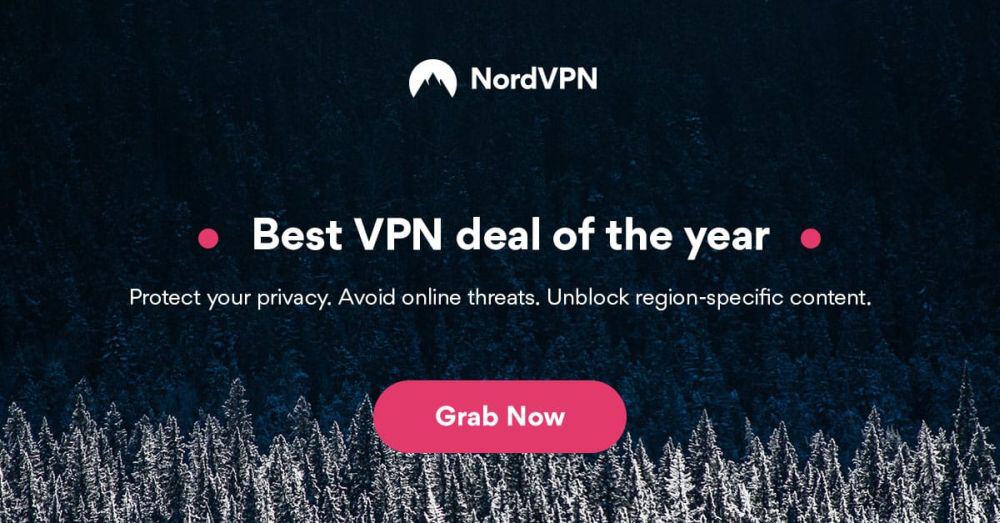
Du kan ikke se på NordVPNs tilbud utenbli imponert over tjenestens utrolige dobbelkrypteringsprosess. Viktige data som går gjennom utvalgte NordVPN-servere blir pakket inn i uknuselige 256-biters AES-kryptering, kode slik at sterke selv superdatamaskiner ikke kan bryte den. Det er heller ingen NordVPNs ingen trafikk, ingen tid og ingen båndbreddelogger, noe som sikrer at ingenting du gjør etterlater spor i nettverket deres.
Alle funksjonene ovenfor er sammenkoblet med raskttilkoblingshastigheter, ubegrenset båndbredde, ingen begrensninger for P2P- eller torrenttrafikk, og utmerket tilpasset programvare for alle moderne operativsystemer, mobile enheter og smarttelefoner. NordVPN driver også et kontinuerlig ekspanderende nettverk med 5700+ servere i 60 forskjellige land, som er den største av alle toppnivå-VPN-er på markedet.
Andre fordeler ved å bruke NordVPN inkluderermuligheten til å bryte gjennom restriktive internettforbindelser i land som Kina og Tyrkia slik at du kan spille Minecraft hvor som helst. Det finnes også servertilpasningsalternativer for å håndtere torrent- og spilltrafikk, og gir ekstremt lave latenspoeng. En automatisk drepebryter sørger for at IP-adressen din aldri blir utsatt, mens et enkelt NordVPN-abonnement støtter opptil seks samtidige enhetstilkoblinger - perfekt for husholdninger som elsker Minecraft.
Les hele NordVPN-gjennomgangen vår.
- Beste budsjettvalg
- Over 5.400 servere i 61 land
- Tor over VPN, dobbel VPN
- Ingen logger og krypterte tilkoblinger for total privatliv
- Stor støtte (24/7 chat).
- Noen servere kan være trege og upålitelige
- Det kan noen ganger være tregt å koble til apper.
Fjern blokkering av Minecraft på skolen eller på jobben - Last ned Minecraft
Det er mange måter å blokkere Minecraft på endatamaskin eller nettverk, alt fra DNS-filtrering til portblokkering. Alle har sine styrker og svakheter. Hvis en administrator ønsker å forhindre Minecraft-tilgang på nettverket, er en vanlig metode å bare forhindre brukere i å laste ned spillet. Dette er den mest grunnleggende typen blokkering, og er også en av de enkleste å omgå.
Merk at metodene nedenfor fokuserer på nedlastingMinecraft fra det offisielle nettstedet, ikke versjonene du får fra Windows- eller Mac-appbutikkene. Du må eie en kopi av spillet og ha Mojang brukernavn og passord for hånden.
Metode 1: Prøv HTTPS
Noen filtre på nettstedet er minimale med bare bein. Avhengig av hvordan universitetet eller arbeidsplassen din håndterer blokker, kan det hende du kan laste ned Minecraft ved å legge til et enkelt bokstav til nettadressen din. Noen nettverksadministratorer blokkerer bare standard HTTP-versjonen av Minecraft.net. Hvis du bruker HTTPS-versjonen, kan du snike deg gjennom. (RELATERT LESING: Hva er forskjellen mellom HTTP og HTTPS?) Skriv inn https://minecraft.net i adressefeltet i nettleseren, og håp på det beste.
- Last ned Minecraft - https://minecraft.net
Metode 2: Få Minecraft andre steder
Hvis Minecraft-nettstedet er blokkert og du ikke kanfå en kopi fra operativsystemets offisielle appmarked, det er fremdeles en løsning du kan prøve. MCVersions.net samler koblinger til alle de nyeste og eldre versjonene av Minecraft, og lar deg laste dem ned direkte fra Mojang, Minecrafts utvikler, uten å måtte besøke nettstedet deres. Nettverksadministratorer unnlater ofte å blokkere dette nettstedet, noe som gjør det til en rask og enkel måte å få Minecraft på datamaskinen din.
- Last ned Minecraft - https://mcversions.net
Metode 3: Ta med Minecraft
Hvis metodene ovenfor ikke fungerer, kan du alltid gjøre detta med Minecraft selv. Hvis du har tilgang til et SD-kortspor eller USB-port, kan du laste Minecraft til din skole eller arbeidsdatamaskin direkte fra flyttbar lagring.
- Installer Minecraft på hjemme-datamaskinen. Sørg for å kjøre den en gang slik at alle filene lastes ned.
- Oppbevar en kopi av minecraft.exe-filen for senere bruk.
- Åpne Minecraft-installasjonsmappen. Windows-brukere kan finne det på dette stedet: C: Brukere <din-brukernavn> AppDataRoaming.minecraft Mac-brukere bør se her: / Brukere / <Your-User-Name> / Library / Application Support / minecraft
- Kopier hele Minecraft-mappen til USB-stasjonen eller SD-kortet.
- Kopier minecraft.exe-filen til flyttbar lagring.
- Ta USB-stasjonen eller SD-kortet til datamaskinen du vil spille Minecraft på.
- Finn den samme katalogen på denne datamaskinen som Minecraft ble installert på på din hjemmeenhet.
- Windows-brukere kan kopiere .minecraft til AppDataRoaming-katalogen, Mac-brukere til / Library / Application Support
- Dra minecraft.exe fra den flyttbare lagringen og til den nye datamaskinen.
- Åpne Minecraft og begynn å spille.
Metode 4: Last ned Minecraft med Tor-nettleseren
Hvis metodene ovenfor ikke fungerer, finnes detenda et annet alternativ til din disposisjon. Tor Browser lar deg anonymt få tilgang til nettet fra hvilken som helst datamaskin. Den fungerer som en standard nettleser, bare i stedet for å sende normal trafikk via internett, krypterer Tor Browser den og anonymiserer den gjennom Tor-nettverket. Det er den samme teknologien som brukes for å få tilgang til det mørke nettet. Personvernet ditt er sikret, og arbeids- eller skolens nettverk kan ikke fortelle hva du prøver å laste ned, noe som betyr at du kan ta tak i Minecraft uten problemer!
- Last ned Tor Browser og installer den på din PC.
- (valgfritt) Hvis du ikke får tilgang til Tor Browser-nettstedet, kan du laste ned den bærbare versjonen hjemme, legge den på en USB-pinne, koble USB-pinnen til måldatamaskinen og kjøre den derfra.
- Åpne Tor Browser og besøk Minecraft-nettstedet.
- Last ned Minecraft som normalt. Merk at tilkoblingen din kan være tregere enn vanlig.
- Installer Minecraft og spill som normalt.
- Åpne Windows Kontrollpanel.
- Klikk på "System and Security"
- Under delen av Windows-brannmuren klikker du på "Tillat en app gjennom Windows-brannmuren"
- Øverst til høyre i boksen, klikk på "Endre innstillinger" -knappen. Dette lar deg gjøre endringer i programlisten.
- Bla til du ser “Minecraft”.
- Klikk i avmerkingsboksen til venstre for Minecraft.
- Merk av i begge avmerkingsrutene under Privat og Offentlig til høyre for Minecraft.
- Klikk “OK” nederst i vinduet.
Fjern blokkering av Minecraft fra Mac-brannmuren:
- Åpne Systemvalg
- Klikk på “Sikkerhet og personvern”
- Klikk på fanen Firewall.
- Skriv inn brukernavn og passord hvis du blir bedt om det.
- Forsikre deg om at alternativet merket "Tillat signert programvare å motta innkommende tilkoblinger automatisk" er merket av.
- Bla gjennom listen og sørg for at Minecraft er tillatt.
- Hvis ikke, klikker du på den røde sirkelen og endrer den til "Tillat innkommende tilkoblinger"
- Klikk “OK” nederst i vinduet.
RELATERT LESING: Hva er en NAT-brannmur?
Port Videresending
Minecraft bruker ikke en spesifikk port for å koble tiltil nettbaserte servere. I stedet kjører hver server på en port du velger. Minecraft trenger ganske enkelt å koble seg gjennom den samme porten for å logge på. De fleste serveradministratorer bruker en rekke standardporter for å gjøre det enkelt for spillere å koble seg til. Hvis en server kjører på en port som du ikke har tilgang til, må du imidlertid videresende portene selv.
Prosessen med å videresende porter er enklere enn denlyder. Du trenger fysisk tilgang til modemet eller ruteren din, noe som betyr at datamaskinen din må kobles til baksiden. Du må også vite standard IP-adressen samt administratornavnet og passordet for ruteren din. De fleste produsenter legger et klistremerke på bunnen av enheten med all denne informasjonen.
Det er ingen angitt metode for videresending av porter. Hvert rutermerk har forskjellige firmware med alternativer plassert i forskjellige seksjoner. Du kan finne spesifikke instruksjoner ved å se etter ruteren modellhåndboken på produsentens nettsted.
Følgende er en generell oversikt over hvordan du videresender en port på en ruter:
- Koble datamaskinen til ruteren med en kabel.
- Åpne et nettleservindu.
- Skriv inn ruteren sin IP-adresse i URL-linjen. Dette vil vanligvis være noe som 192.168.0.1 eller 192.168.1.1
- Logg inn med ditt brukernavn og passord.
- Søk etter en avansert innstilling eller lignende fane.
- Finn delen merket "Port Forwarding"
- Legg til en ny regel for å åpne Minecraft-portene.
- De fleste Minecraft-servere bruker port 25565. Angi dette i portvideresendingsdelen.
- Lagre endringene og start ruteren på nytt.
- Når porten er videresendt, kan du prøve å koble deg gjennom Minecraft til en server.
ALTERNATIV METOD: Installer en VPN direkte på ruteren
Alternativ - Bruk Minecraft: Pocket Edition
Har ikke tilgang til Minecraft fra jobben eller skolen dindatamaskin? Det kan hende du ikke trenger å oppstyr med USB-pinner eller installere Minecraft i hemmelighet mens ingen ser. Minecraft: Pocket Edition er den bærbare versjonen av spillet som er tilgjengelig for både Android- og iOS-enheter, inkludert smarttelefoner og nettbrett. Installer det på et restriksjonsfritt Wi-Fi-nettverk, fyr opp VPN-en, og spill deretter Minecraft uansett hvor du går.
Minecraft: Pocket Edition har overraskende brukbare berøringsskjermkontroller og tilbyr nesten alle funksjonene som finnes i PC-en og konsollmotparten.
- Minecraft: Pocket Edition for Android
- Minecraft: Pocket Edition for iOS
Hvordan få en gratis VPN i 30 dager
Hvis du trenger en VPN en kort stund når du for eksempel reiser, kan du få vår topprangerte VPN gratis. ExpressVPN inkluderer en 30-dagers pengene-tilbake-garanti. Du må betale for abonnementet, det er faktisk, men det tillater det full tilgang i 30 dager, og deretter kansellerer du for full refusjon. Deres retningslinjer for avbestilling uten spørsmål stilles opp til navnet.













kommentarer